Was sind die Ordner $ GetCurrent und $ SysReset, und können Sie sie löschen?

Windows 10 erstellt in bestimmten Situationen automatisch die Ordner $ GetCurrent und $ SysReset in Ihrem Laufwerk C: . Diese Ordner können Gigabytes an Speicherplatz belegen, aber was tun sie, und können Sie sie löschen?
Dies sind versteckte Dateien, daher müssen Sie versteckte Dateien im Datei-Explorer anzeigen, um sie zu sehen.
Was ist $ GetCurrent?
VERWANDT: Wie Versteckte Dateien und Ordner in Windows 7, 8 oder 10 anzeigen
Das $ GetCurrent-Verzeichnis wird während des Aktualisierungsprozesses erstellt. Es enthält Protokolldateien zu dem letzten Windows-Upgradeprozess und enthält möglicherweise auch die Installationsdateien für dieses Update. Auf unserem System hat der $ GetCurrent-Ordner nach dem Upgrade auf das Creators Update 3,38 Gigabyte beansprucht. Dies liegt daran, dass der Ordner Windows Install-Installationsdateien enthält.
Wenn Sie die hier gespeicherten Protokolldateien nicht überprüfen müssen und das neueste Windows Update installiert haben, können Sie diesen Ordner sicher entfernen. Theoretisch sollte Windows diese Dateien nach spätestens 30 Tagen automatisch selbst löschen. In der Praxis stellten wir fest, dass dieser Ordner nach dem Upgrade auf das Creators Update noch mehr als einen Monat herumlag und wir ihn daher selbst löschen mussten.
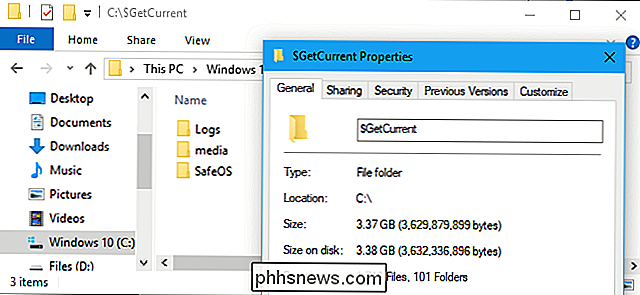
Was ist $ SysReset?
VERWANDT: Alles, was Sie brauchen Informationen zu "Zurücksetzen dieses PCs" in Windows 8 und 10
Der Ordner $ SysReset wird erstellt, wenn ein Aktualisierungs- oder Zurücksetzungsvorgang fehlschlägt. Es enthält einen Protokollordner, der für Systemadministratoren nützlich sein kann, wenn beim Aktualisieren oder Zurücksetzen eines PCs ein Problem auftritt.
In unserem System war der Ordner sehr klein - weniger als ein Megabyte bei 636 KB.
Angenommen Sie haben keine Probleme mit den Funktionen Aktualisieren oder Zurücksetzen und Sie müssen die Protokolle hier nicht überprüfen, dieser Ordner ist sicher zu entfernen.
können Sie sie löschen, und wie?
verwandt: Was ist der $ WINDOWS. ~ BT-Ordner, und können Sie ihn löschen?
Das Windows-Tool zur Datenträgerbereinigung löscht diese Ordner nicht automatisch. Es löscht jedoch die Ordner $ WINDOWS. ~ BT und ~ WINDOWS. ~ WS, die Sie möglicherweise auch auf Ihrem Laufwerk C: sehen.
Um diese Ordner loszuwerden, können Sie sie einfach auf die altmodische Art löschen. Wählen Sie die Ordner im Datei-Explorer, klicken Sie mit der rechten Maustaste darauf und wählen Sie "Löschen". Der Datei-Explorer fordert Sie auf, Administratorrechte zu erteilen, um sie zu löschen, und Sie können dann den Papierkorb leeren, um Speicherplatz auf Ihrem Gerät freizugeben.
Wenn Sie diese Ordner nicht löschen, werden keine Probleme verursacht um die Protokolldateien zu überprüfen, die sie enthalten, und wenn Sie nicht gerade dabei sind, ein neues Update für Windows zu installieren. Auch wenn Windows die Dateien benötigt, um ein Update zu installieren, wird es einfach erneut heruntergeladen.
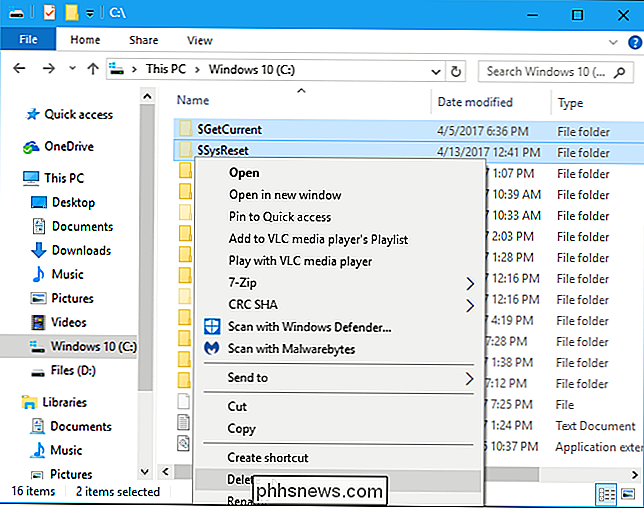

So erlauben Sie (oder verbieten Sie) direktes Messaging von jedem auf Twitter
Standardmäßig können nur Personen, denen Sie folgen, Ihnen direkte Nachrichten auf Twitter senden. Dies ist nur eine der Möglichkeiten, wie Twitter versucht, Belästigungen auf ein Minimum zu beschränken. Wenn Sie jedoch möchten, dass Ihre DMs für alle offen sind, müssen Sie eine Einstellung aktivieren.

Wenn Sie sehen möchten, wie schnell Ihr Netzwerk tatsächlich ist oder die Geschwindigkeit zwischen zwei Festplatten testen möchten, dann Sie brauche Dateien, um es zu tun. Heute sagen wir Ihnen, wie Sie "Dummy" -Dateien erstellen, damit Sie solche Tests durchführen können. VERWANDT: Wi-Fi vs. Ethernet: Wie viel besser ist eine verkabelte Verbindung?



